כיצד להשתמש ב-Voicemod ב-Discord במחשב - TechCult
Miscellanea / / August 17, 2023
אם תרצה להפוך את הצ'אטים הקוליים שלך ב-Discord למצחיקים ומהנים יותר, אתה יכול לנסות את תוכנת Voicemod. יישום זה יכול להפוך את הקול שלך לקולו של רובוט או דמויות שונות, ולעניין את הקהל שלך במהלך סטרימינג בשידור חי. עם זאת, הגדרת יישום זה במחשב עשויה להיראות מעט מאתגרת בתחילה עבור משתמשים מסוימים. אם אתה אחד מאותם משתמשים, המשך לקרוא עד הסוף כדי לגלות כיצד להוריד ולהשתמש ב-Voicemod באפליקציית Discord PC שלך.

תוכן העניינים
כיצד להשתמש ב-Voicemod בדיסקורד במחשב
Voicemod עובד על Discord על ידי שינוי האופן שבו קולך נשמע במהלך צ'אטים קוליים. כאשר אתה מתקין את Voicemod במחשב ופותח את היישום, זה מציע אפקטים קוליים מצחיקים שונים, כמו קולות רובוטים או סלבריטאים.
ברגע שאתה בוחר אפקט, Voicemod מתנהג כמו מיקרופון וירטואלי ומשנה את הקול שלך בזמן אמת. כשאתה מצטרף לצ'אט קולי ב-Discord, אתה יכול לבחור Voicemod בתור המיקרופון שלך, כך שהקול שהשתנה יישלח לצ'אט. החברים שלך ישמעו את הקול שלך עם האפקט הנבחר, מה שיהפוך את השיחות שלך למהנות ומשעשעות יותר. זוהי דרך פשוטה ומרגשת להוסיף יצירתיות לצ'אטים שלך ב-Discord!
תשובה מהירה
בוא נראה את השלבים המהירים כדי לגשת ל-Voicemod ב-Discord ולהשתמש בו.
1. להשיג את אפליקציית Voicemod במחשב האישי שלך.
2. על אפליקציית דיסקורד, גישה קול ווידאו תפריט בהגדרות.
3. בחר מיקרופון Voicemod בתור ה מכשיר קלט.
4. השבת רגישות קלט ו ביטול הד מאפיינים.
5. מַעֲרֶכֶת דיכוי רעש ל אף אחד.
6. עכשיו, פתח את אפליקציית Voicemod ובחר את צליל רצויהשפעה לשימוש בדיסקורד.
הסעיפים הבאים במאמר זה ידגים כיצד ניתן להשיג ולהשתמש באפליקציית Voicemod ב-Disocrd באופן שלב אחר שלב. בואו ניכנס לזה!
שלב א': הורד והתקן את Voicemod
1. התחל בביקור ב- אתר Voicemod הרשמי באמצעות דפדפן האינטרנט המועדף עליך.
2. בדף הבית של האתר, לחץ על קבל VOICEMOD בחינם אוֹפְּצִיָה.
הערה: זכור, Voicemod הוא חינם לשימוש, והוא תומך כרגע במערכות הפעלה של Windows 10/11 (64 סיביות).

3. לאחר השלמת ההורדה של Voicemod, אתר את קובץ התקנה ולהפעיל אותו.
4. עקוב אחרי הוראות על המסך כדי להתקין את Voicemod במחשב האישי שלך.
קרא גם: כיצד לתקן את Voicemod לא עובד בדיסקורד
שלב ב': הגדר את Voicemod ושלב אותו עם Discord
1. פתח את ה אפליקציית Voicemod במחשב האישי שלך.
2. מהחלונית השמאלית, לחץ על הגדרות.
3. בתוך ה שֶׁמַע הכרטיסייה, בחר את מיקרופון נכון תחת קֶלֶט סָעִיף.
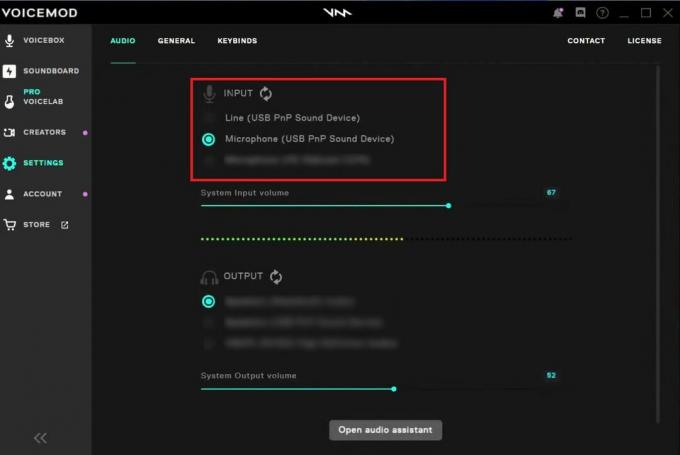
4. כעת, הפעל את אפליקציית דיסקורד במחשב האישי שלך.
5. מהפינה השמאלית התחתונה, לחץ על סמל גלגל השיניים של הגדרות משתמש.
6. בחר קול ווידאו מהחלונית השמאלית.
7. ל מכשיר קלט, בחר מיקרופון (התקן אודיו וירטואלי של Voicemod (WDM)) להשתמש ב-Voicemod בדיסקורד.
8. ואז, מתחת רגישות קלט, כבה קבע באופן אוטומטי את רגישות הקלט.
הערה: הגדר אותו לרמה המועדפת עליך (למשל, -60dB).
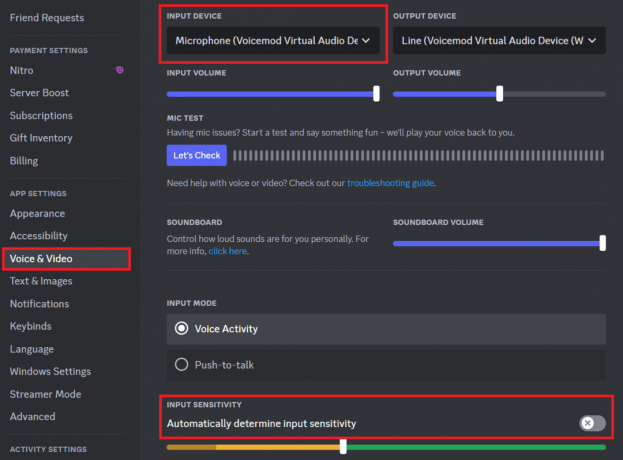
9. גלול למטה ומטה עיבוד קולי, כבה את המתג עבור ביטול הד.
10. מַעֲרֶכֶת דיכוי רעש ל אף אחד.
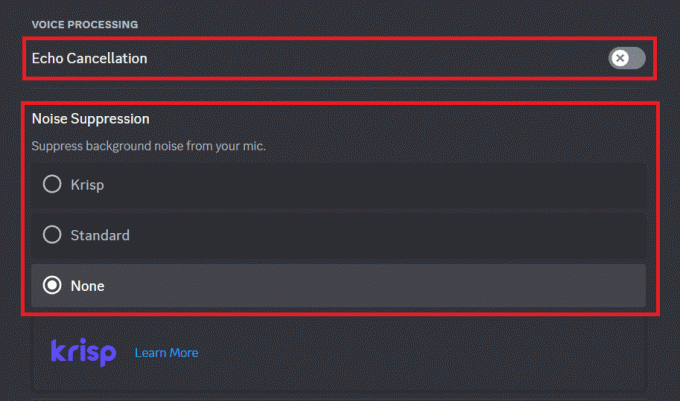
שלב שלישי: השתמש ב-Voicemod בדיסקורד
1. לחזור ל אפליקציית Voicemod.
2. מהחלונית השמאלית העליונה, לחץ על לוח קול ולאחר מכן בחר את שלך אפקט הקול הרצוי.
הערה: ודא כי מחליף קול ושמע את עצמי האפשרות בפינה השמאלית התחתונה מופעלת במהלך תקופת הבדיקה.

לאחר שתשלב את Voicemod עם Discord, הגיע הזמן לבדוק את אפקטי הקול שלך וליהנות עם החברים שלך. הצטרף לערוץ קול ונסה מסננים קוליים שונים ב-Voicemod כדי לראות איך אתה שינויים בקול בדיסקורד בזמן אמת. נסה עם דמויות, מבטאים ואפקטים שונים כדי ליצור חוויה ייחודית ומשעשעת עבור החברים שלך.
קרא גם: 13 תוכנת מחליף הקול הטובה ביותר בחינם עבור Windows 10
במאמר זה, הסברנו את השיטה של כיצד להשתמש ב-Voicemod בדיסקורד כדי להוסיף מגע של יצירתיות וכיף לצ'אטים הקוליים שלך. כעת, אתה יכול לנסות את אפשרויות אפנון הקול השונות ולתת לשיחות הוירטואליות שלך להדהד עם רמה חדשה של התרגשות. שתף את השאילתות או ההצעות שלך בהערות, והישאר מעודכן למאמרים מלאי תובנות נוספות!
פיט הוא כותב צוות בכיר ב-TechCult. פיט אוהב כל מה שקשור לטכנולוגיה והוא גם עושה עשה זאת בעצמך נלהב בנשמה. יש לו עשור של ניסיון בכתיבת הנחיות, תכונות ומדריכי טכנולוגיה באינטרנט.



